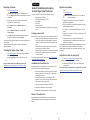Vxl Itona F and Fd Series Guía de instalación
- Tipo
- Guía de instalación
La página se está cargando...
La página se está cargando...

Installationshandbuch für Itona Fxx
Series Thin Client Hardware
Die Lieferung der Itona F Series besteht aus folgenden Teilen:
• Itona F Series Thin Client
• Netzteil 12V / 5A
• Plastikfuss
• Dieses Handbuch
• Maus (Option)
• LandesspezischesNetzkabel(optional)
Sicherheitsanweisungen
Befolgen Sie diese Sicherheitsmaßnahmen bei der Installation von
Itona F Serie Geräten:
• Stets ein zugelassenes dreistiftiges, geerdetes Netzkabel
benutzen. Das Netzkabel muss an eine geerdete, dreistif
tige Steckdose angeschlossen werden.
• Um das Produkt herum ca. 10cm Freiraum lassen, um
effektive Belüftung zu gewährleisten.
• Stellen Sie das Produkt in der empfohlenen Orientierung.
• Das Gerät darf nicht in einer korrosiven oder explosions
gefährdeten Umgebung betrieben werden.
Weitere Einzelheiten über Sicherheitsanweisungen nden Sie
unter http://vxl.net/Support/HardwareInstallationGuides.aspx
Setup des Itona Fxx Serie
1. Die Einheit aus dem Karton nehmen. Das Produkt vor
sichtig herausnehmen und nicht fallen lassen, da es
dadurch beschädigt werden könnte.
2. Maus und Tastatur an die entsprechenden PS/2 An
schlüsse anschließen. Wenn Sie eine USB-Tastatur oder
-Maus benutzen, schließen Sie diese an die USB-An
schlüsse an.
3. Serielle Geräte an die COM-Anschlüsse anschließen.
4. Netzwerkkabel an den Ethernet-Anschluss anschließen.
5. Schließen Sie das Netzkabel an die DC Power In (14).
Einschalten des Itona der Fxx Serie
Den Ein/Aus-Schalter drücken. Sie hören einen Piepton, dann er-
scheint die Startanzeige des Betriebssystems.
Problem Meldung
1. Gehen Sie zu http://vxlsupport.me/
Hinweis: ueberspringen zur Abschnitt 4 wenn Sie
schon ein registierte Benutzer sind.
2. Klicken Sie auf Anmeldung, Geben Sie erforderlichen
Angaben ein um die Registrierung abzuschliessen.
3. Folgen Sie die Anweisungen in der Bestätigungs-E-Mail
um Ihre Accounts zu aktivieren
4. In Registerkarte Anmelden, geben Sie Ihre Email-adresse
u. Passwort ein.
Klicken Sie auf Ticket einreichen und „VXL Thin Client
Support“ auswählen.
6. Auf „Weiter“ Klicken, füllen Sie die erforderlichen
Informationen und die Problembeschreibung ein und
auf „Senden“ Klicken.
Beschreibene Problem wird registriert, und Sie werden eine E-Mail
mit einer Ticket-Nummer erhalten.
Bitte erwähnen Sie die Ticketnummer in Zukunftige Korrespondenz
mit uns bezüglich das Problem
Kontrollen
Kontrollen Sie des Status Ihres Tickets
1. Gehen Sie zu http://vxlsupport.me/, melden Sie sich ein
mit Ihre Email-addresse und Passwort ein.
2. Wählen Sie aus die Option „Mein Tickets“ um die Status
Ihre Ticket zu sehen.
Für weitere Einzelheiten über die Produktgarantie besuchen Sie
bitte:
http://www.vxl.net/Support/Product-Warranty-Terms.aspx
Guía de Instalación del Equipo
Itona Fxx Series Thin Client
El paquete Itona F Series consiste de varios ítems, que se listan a
continuación:
• Itona F Series Thin client
• Power Adapter 12V / 5A
• Pedsetsl
• Este manual
• Ratón (opcional)
• Cable de alimentación correspondiente a su país
(Opcional)
Instrucciones de seguridad
Siga estas precauciones durante la instalación del Itona Serie F:
• Use exclusivamente un cable de alimentación de 3
polos con toma de tierra homologado. Enchufe el cable de
alimentación a una toma de corriente de 3 polos con toma
de tierra.
• Deje unos 10 cm de espacio alrededor del producto para
que esté correctamente ventilado.
• Coloque siempre el producto orientado de la manera
recomendada.
• No utilice este aparato en entornos corrosivos o explo
sivos.
Para más información sobre instrucciones de seguridad,
visite, http://vxl.net/Support/HardwareInstallationGuides.aspx
Conguración del Itona Serie Fxx
1. Desembale la unidad. Procure que no se le caiga el pro
ducto al sacarlo de la caja, porque podría estropearse.
2. Conecte el ratón y el teclado a sus respectivos puertos
PS/2. Si utiliza un ratón y un teclado USB, conéctelos a
los puertos USB.
3. Conecte los dispositivos en serie a los puertos COM.
4. Conecte el cable de red al puerto Ethernet.
5. Conecte el cable de alimentación al DC Power In (14).
Encendido del Itona Serie Fxx
Pulse el botón de encendido. Oirá un pitido y, a continuación, apare-
cerá la pantalla de inicio del sistema operativo.
Deutsch Espanol
6 7 8

Informar de un problema
1. visite http://vxlsupport.me/
Nota: Ir a 4. abajo si ya eres un usuario registrado.
2. Haga clic en ‘Registrarse’. Rellene los datos necesarios
para completar el registro.
3. activar tu cuenta siguiendo las instrucciones
proporcionadasenelcorreodevericación.
4. en el ‘Login’, introduzca su dirección de correo electrónico
y contraseña.
5. Haga clic en ‘Enviar un Ticket’ y seleccione ‘VXL Thin
Client Support’.
6. Haga clic en ‘Siguiente’ y luego complete la información
solicitada junto con una descripción del problema y luego
haga clic en ‘Enviar’.
Su consulta será registrada en la base de datos y usted recibirá un
correo electrónico con un número de referencia único boleto.
Por favor use el número del boleto correspondencia futura.
Vericar el estado de tu boleto
1. visite http://vxlsupport.me/ y ‘Login’ utilizando su dirección
de correo electrónico y contraseña..
2. Seleccione la opción ‘Mi Ticket’ para ver el estado de tu
boleto.
Comprobar el estado de su aviso
1. Vaya a http://www.vxl.net/Support/Online-support.aspx.
2. Seleccione Click Here debajo del tipo de asistencia que
desea.
3. En el campo Email Address, indique su dirección de
correo electrónico.
4. Haga clic en View Mine y aparecerá el estado de su
solicitud.
Para más información sobre la garantía del producto, visit
http://www.vxl.net/Support/Product-Warranty-Terms.aspx.
9
Transcripción de documentos
Deutsch Espanol Installationshandbuch für Itona Fxx Series Thin Client Hardware Problem Meldung Die Lieferung der Itona F Series besteht aus folgenden Teilen: • Itona F Series Thin Client • Netzteil 12V / 5A • Plastikfuss • Dieses Handbuch • Maus (Option) • Landesspezifisches Netzkabel (optional) Guía de Instalación del Equipo Itona Fxx Series Thin Client 1. Gehen Sie zu http://vxlsupport.me/ Hinweis: ueberspringen zur Abschnitt 4 wenn Sie schon ein registierte Benutzer sind. 2. Klicken Sie auf Anmeldung, Geben Sie erforderlichen Angaben ein um die Registrierung abzuschliessen. 3. Folgen Sie die Anweisungen in der Bestätigungs-E-Mail um Ihre Accounts zu aktivieren Sicherheitsanweisungen Befolgen Sie diese Sicherheitsmaßnahmen bei der Installation von Itona F Serie Geräten: • Stets ein zugelassenes dreistiftiges, geerdetes Netzkabel benutzen. Das Netzkabel muss an eine geerdete, dreistif tige Steckdose angeschlossen werden. • Um das Produkt herum ca. 10cm Freiraum lassen, um effektive Belüftung zu gewährleisten. • Stellen Sie das Produkt in der empfohlenen Orientierung. • Das Gerät darf nicht in einer korrosiven oder explosions gefährdeten Umgebung betrieben werden. Weitere Einzelheiten über Sicherheitsanweisungen finden Sie unter http://vxl.net/Support/HardwareInstallationGuides.aspx Setup des Itona Fxx Serie 4. In Registerkarte Anmelden, geben Sie Ihre Email-adresse u. Passwort ein. Klicken Sie auf Ticket einreichen und „VXL Thin Client Support“ auswählen. 6. Auf „Weiter“ Klicken, füllen Sie die erforderlichen Informationen und die Problembeschreibung ein und auf „Senden“ Klicken. Beschreibene Problem wird registriert, und Sie werden eine E-Mail mit einer Ticket-Nummer erhalten. Bitte erwähnen Sie die Ticketnummer in Zukunftige Korrespondenz mit uns bezüglich das Problem Kontrollen Kontrollen Sie des Status Ihres Tickets 1. Gehen Sie zu http://vxlsupport.me/, melden Sie sich ein mit Ihre Email-addresse und Passwort ein. 2. Wählen Sie aus die Option „Mein Tickets“ um die Status Ihre Ticket zu sehen. 1. Die Einheit aus dem Karton nehmen. Das Produkt vor sichtig herausnehmen und nicht fallen lassen, da es dadurch beschädigt werden könnte. 2. Maus und Tastatur an die entsprechenden PS/2 An schlüsse anschließen. Wenn Sie eine USB-Tastatur oder -Maus benutzen, schließen Sie diese an die USB-An schlüsse an. Für weitere Einzelheiten über die Produktgarantie besuchen Sie bitte: http://www.vxl.net/Support/Product-Warranty-Terms.aspx El paquete Itona F Series consiste de varios ítems, que se listan a continuación: • Itona F Series Thin client • Power Adapter 12V / 5A • Pedsetsl • Este manual • Ratón (opcional) • Cable de alimentación correspondiente a su país (Opcional) Instrucciones de seguridad Siga estas precauciones durante la instalación del Itona Serie F: • Use exclusivamente un cable de alimentación de 3 polos con toma de tierra homologado. Enchufe el cable de alimentación a una toma de corriente de 3 polos con toma de tierra. • Deje unos 10 cm de espacio alrededor del producto para que esté correctamente ventilado. • Coloque siempre el producto orientado de la manera recomendada. • No utilice este aparato en entornos corrosivos o explo sivos. Para más información sobre instrucciones de seguridad, visite, http://vxl.net/Support/HardwareInstallationGuides.aspx Configuración del Itona Serie Fxx 1. Desembale la unidad. Procure que no se le caiga el pro ducto al sacarlo de la caja, porque podría estropearse. 2. Conecte el ratón y el teclado a sus respectivos puertos PS/2. Si utiliza un ratón y un teclado USB, conéctelos a los puertos USB. 3. Conecte los dispositivos en serie a los puertos COM. 3. Serielle Geräte an die COM-Anschlüsse anschließen. 4. Conecte el cable de red al puerto Ethernet. 4. Netzwerkkabel an den Ethernet-Anschluss anschließen. 5. Conecte el cable de alimentación al DC Power In (14). 5. Schließen Sie das Netzkabel an die DC Power In (14). Encendido del Itona Serie Fxx Einschalten des Itona der Fxx Serie Pulse el botón de encendido. Oirá un pitido y, a continuación, aparecerá la pantalla de inicio del sistema operativo. Den Ein/Aus-Schalter drücken. Sie hören einen Piepton, dann erscheint die Startanzeige des Betriebssystems. 6 7 8 Informar de un problema 1. visite http://vxlsupport.me/ Nota: Ir a 4. abajo si ya eres un usuario registrado. 2. Haga clic en ‘Registrarse’. Rellene los datos necesarios para completar el registro. 3. activar tu cuenta siguiendo las instrucciones proporcionadas en el correo de verificación. 4. en el ‘Login’, introduzca su dirección de correo electrónico y contraseña. 5. Haga clic en ‘Enviar un Ticket’ y seleccione ‘VXL Thin Client Support’. 6. Haga clic en ‘Siguiente’ y luego complete la información solicitada junto con una descripción del problema y luego haga clic en ‘Enviar’. Su consulta será registrada en la base de datos y usted recibirá un correo electrónico con un número de referencia único boleto. Por favor use el número del boleto correspondencia futura. Verificar el estado de tu boleto 1. visite http://vxlsupport.me/ y ‘Login’ utilizando su dirección de correo electrónico y contraseña.. 2. Seleccione la opción ‘Mi Ticket’ para ver el estado de tu boleto. Comprobar el estado de su aviso 1. Vaya a http://www.vxl.net/Support/Online-support.aspx. 2. Seleccione Click Here debajo del tipo de asistencia que desea. 3. En el campo Email Address, indique su dirección de correo electrónico. 4. Haga clic en View Mine y aparecerá el estado de su solicitud. Para más información sobre la garantía del producto, visit http://www.vxl.net/Support/Product-Warranty-Terms.aspx. 9-
 1
1
-
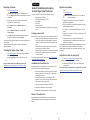 2
2
-
 3
3
-
 4
4
Vxl Itona F and Fd Series Guía de instalación
- Tipo
- Guía de instalación
en otros idiomas
Artículos relacionados
-
Vxl Itona LQ & LQ+ Series Guía de instalación
-
Vxl Itona LQ & LQ+ Series Guía de instalación
-
Vxl Itona Md and Md+ Series Guía de instalación
-
Vxl Itona F and Fd Series Guía de instalación
-
Vxl Itona IQ-B Series Guía de instalación
-
Vxl Itona Md and Md+ Series Guía del usuario
-
Vxl Itona IQ-L Series Guía de instalación
-
Vxl Itona K Series Guía de instalación
-
Vxl Itona Md75 and TC75yyd Guía del usuario